VIM编辑器学习方法介绍
2、聪明的进入插入模式本文引用地址:https://www.eepw.com.cn/article/149084.htm
很多新手进入插入模式都只是用 i。这样当然可以进入插入模式,但通常不是那么合适,因为 VIM 提供了很多进入插入模式的命令。下面是最常用的一些:
i:在当前字符的左边插入
I:在当前行首插入
a:在当前字符的右边插入
A:在当前行尾插入
o:在当前行下面插入一个新行
O:在当前行上面插入一个新行
c{motion}:删除 motion 命令跨过的字符,并且进入插入模式。比如:c$,这将会删除从光标位置到行尾的字符并且进入插入模式。ct!,这会删除从光标位置到下一个叹号(但不包括),然后进入插入模式。被删除的字符被存在了剪贴板里面,并且可以再粘贴出来。
d{motion}:和上面差不多,但是不进入插入模式。
3、有效的移动大段的文本
使用可视选择(visual selections)和合适的选择模式
不像最初的 VI,VIM 允许你高亮(选择)一些文本,并且进行操作。这里有三种可视选择模式:
v:按字符选择。经常使用的模式,所以亲自尝试一下它。
V:按行选择。这在你想拷贝或者移动很多行的文本的时候特别有用。
在选择模式的时候使用上面所述的方向键和命令(motion)。比如,vwww,会高亮光标前面的三个词。Vjj 将会高亮当前行以及下面两行。
4、在可视选择模式下剪切和拷贝
一旦你高亮了选区,你或许想进行一些操作:
d:剪贴选择的内容到剪贴板。
y:拷贝选择的内容到剪贴板。
c:剪贴选择的内容到剪贴板并且进入插入模式。
在非可视选择模式下剪切和拷贝
如果你很清楚的知道你想拷贝或者剪切什么,那你根本就不需要进入可视选择模式。这样也会节省时间:
d{motion}:剪切 motion 命令跨过的字符到剪贴板。比如,dw 会剪切一个词而 dfS 会将从当前光标到下一个 S 之间的字符剪切至剪贴板。
y{motion}:和上面类似,不过是拷贝。
c{motion}:和 d{motion} 类似,不过最后进入插入模式。
dd:剪切当前行。
yy:拷贝当前行。
cc:剪切当前行并且进入插入模式。
D:剪切从光标位置到行尾到剪贴板。
Y:拷贝当前行。
C:和 D 类似,最后进入插入模式。
x:剪切当前字符到剪贴板。
s:和x类似,不过最后进入插入模式。
5、粘贴
粘贴很简单,按 p。
6、使用多重剪贴板
很多编辑器都只提供了一个剪贴板。VIM 有很多。剪贴板在 VIM 里面被称为寄存器(Registers)。你可以列出当前定义的所有寄存器名和它们的内容,命令为“:reg”。最好使用小写字母来作为寄存器的名称,因为大写的有些被 VIM 占用了。
使用寄存器的命令为双引号 “。
比如:我们要拷贝当前行到寄存器 k。你应该按 “kyy。(你也可以使用 V”ky。为什么这样也可以呢?)现在当前行应该已经存在了寄存器 k 里面直到你又拷贝了一些东西进入寄存器 k。现在你可以使用命令 “kp 来粘贴寄存器 k 里面的内容到你想要的位置。
7、避免重复
令人惊奇的 . 命令
在 VI 里面,输入 . (小数点符号),将会重复你输入的上一个命令。比如,你上个命令为“dw”(删除一个词),VI 将会接着再删除一个词。
8、使用数字
使用数字也是 VIM 强大的而且很节省时间的重要特性之一。在很多 VIM 的命令之前都可以使用一个数字,这个数字将会告诉 VIM 这个命令需要执行几次。比如:
3j 将会把光标向下移动三行。
10dd 将会删除十行。
y3″ 将会拷贝从当前光标到第三个出现的引号之间的内容到剪贴板。
数字是扩展 motion 命令作用域非常有效的方法。




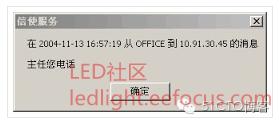
评论